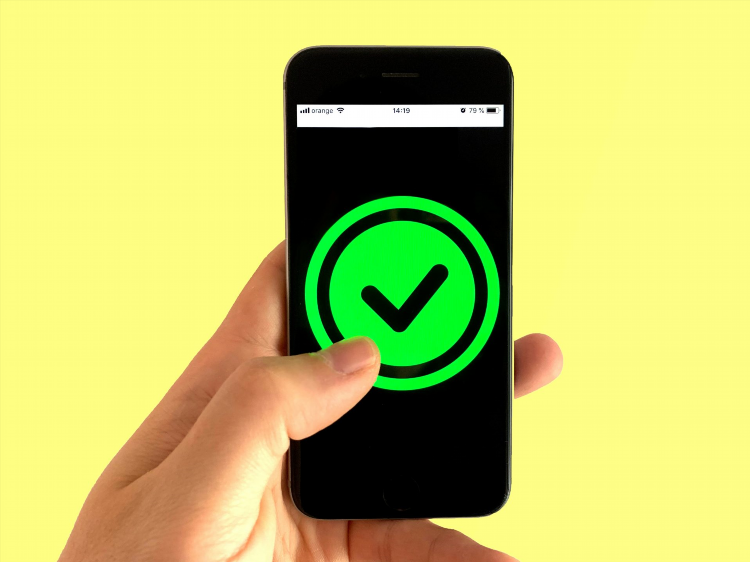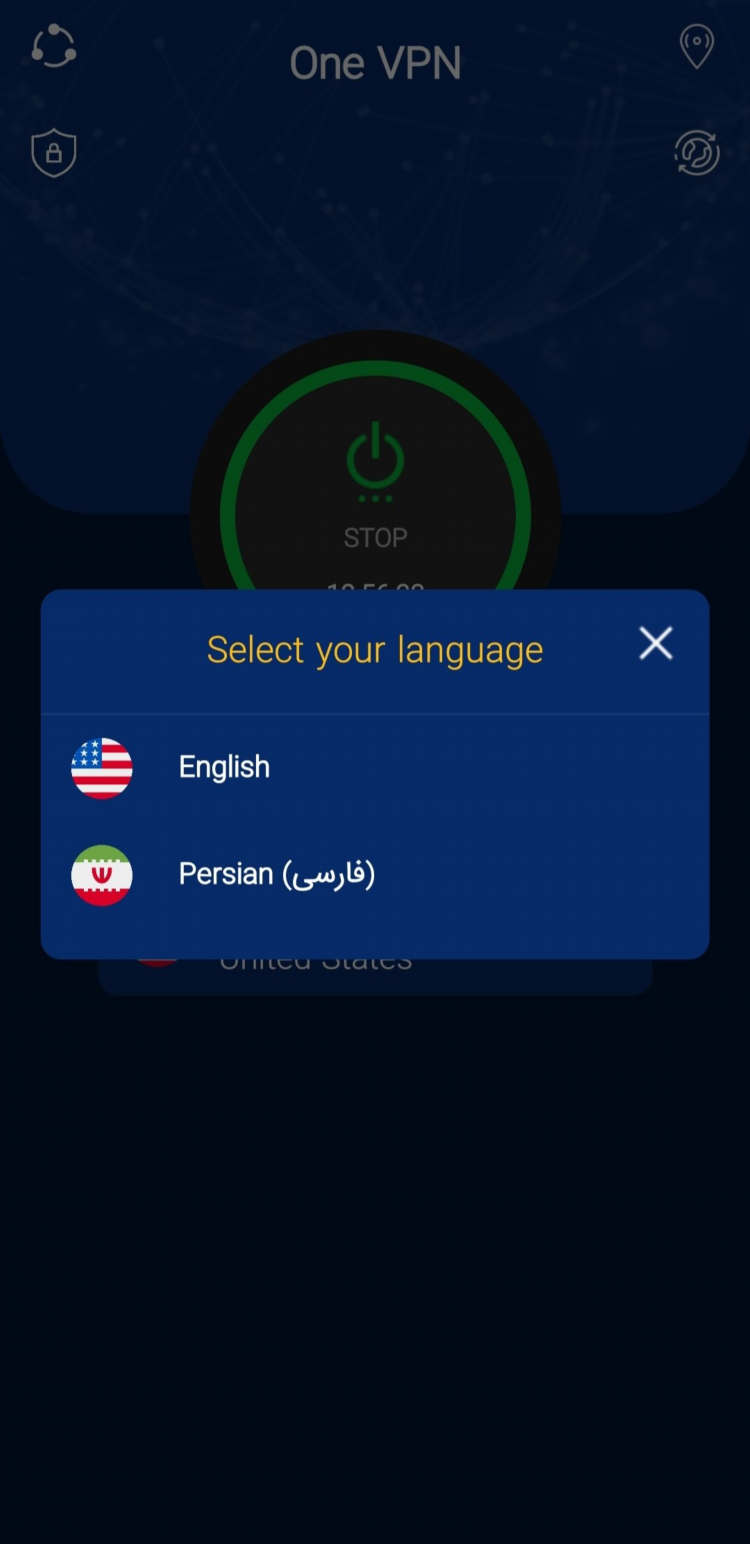Vpn настройка
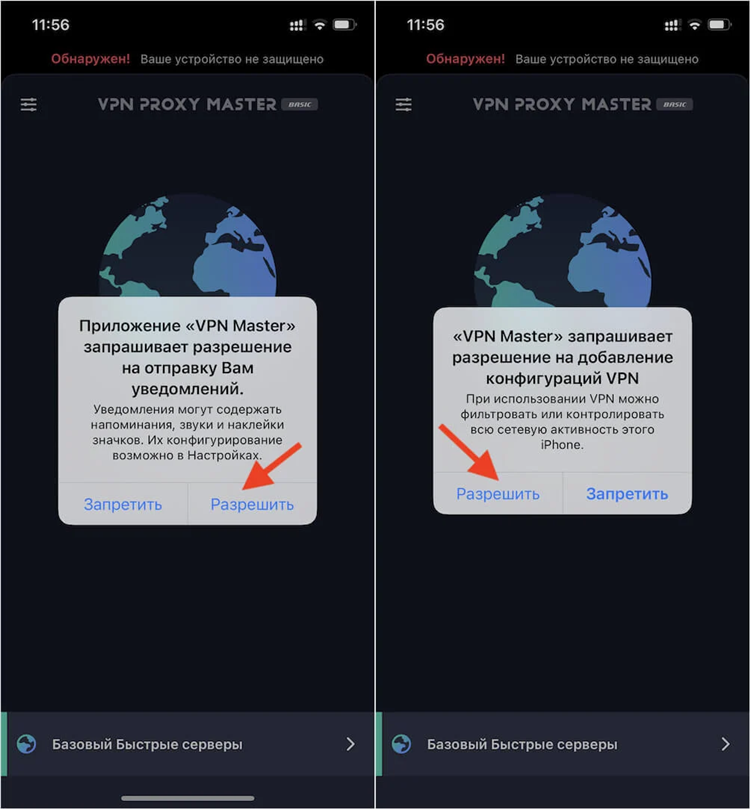
VPN настройка: подробное руководство
Настройка VPN (Virtual Private Network) является важным элементом для обеспечения безопасности и конфиденциальности в интернете. В данной статье будет рассмотрено, как правильно настроить VPN для различных устройств и операционных систем, а также основные принципы работы виртуальных частных сетей.
Что такое VPN и зачем он нужен?
VPN (виртуальная частная сеть) представляет собой технологию, которая позволяет создать защищённое соединение между пользователем и интернет-ресурсами. Она работает путём создания туннеля, через который передаются данные, шифруя их для защиты от несанкционированного доступа.
Основные преимущества использования VPN:
-
Защита личных данных. Все данные, передаваемые через VPN, зашифрованы, что затрудняет их перехват.
-
Анонимность в интернете. Скрытие реального IP-адреса позволяет оставаться анонимным при использовании сети.
-
Доступ к заблокированным ресурсам. VPN позволяет обойти географические блокировки и цензуру, предоставляя доступ к ресурсам, заблокированным в определённых странах.
Как работает VPN?
VPN работает путём создания защищённого канала между устройством пользователя и сервером VPN-поставщика. Когда вы подключаетесь к VPN, ваш интернет-трафик направляется через сервер, который шифрует и перенаправляет его на целевой ресурс. Это позволяет скрыть вашу реальную геолокацию и IP-адрес.
Шифрование данных на этапе передачи защищает информацию от посторонних глаз. В зависимости от выбранного протокола шифрования, степень безопасности может варьироваться.
VPN настройка на Windows
Для настройки VPN на операционной системе Windows необходимо выполнить несколько шагов.
Шаги для настройки VPN:
-
Откройте меню "Параметры":
-
Нажмите правой кнопкой мыши на значок сети в правом нижнем углу экрана и выберите "Открыть параметры сети и Интернета".
-
-
Перейдите в раздел VPN:
-
В открывшемся меню выберите раздел "VPN", затем нажмите кнопку "Добавить VPN-подключение".
-
-
Введите параметры подключения:
-
Введите имя подключения, тип VPN (например, L2TP или PPTP) и параметры сервера, предоставленные вашим провайдером VPN.
-
-
Настройка аутентификации:
-
Введите имя пользователя и пароль, предоставленные вашим VPN-поставщиком.
-
-
Подключение к VPN:
-
После завершения настройки вы сможете подключиться к VPN, выбрав его в списке доступных сетей.
-
VPN настройка на macOS
Для настройки VPN на macOS нужно выполнить аналогичные действия.
Шаги для настройки VPN:
-
Откройте "Системные настройки":
-
Нажмите на значок яблока в верхнем левом углу экрана и выберите "Системные настройки".
-
-
Перейдите в раздел "Сеть":
-
В разделе "Сеть" выберите кнопку "+" для добавления нового соединения.
-
-
Выберите тип VPN:
-
В выпадающем списке выберите тип VPN, который поддерживает ваш провайдер.
-
-
Введите настройки подключения:
-
Заполните поля с адресом сервера, аутентификацией и другими данными, предоставленными вашим VPN-поставщиком.
-
-
Подключитесь к VPN:
-
После сохранения настроек выберите ваше VPN-соединение и нажмите "Подключиться".
-
VPN настройка на мобильных устройствах
Настройка VPN на смартфонах и планшетах также довольно проста.
Для Android:
-
Перейдите в "Настройки":
-
Откройте раздел "Сеть и интернет", затем выберите "VPN".
-
-
Добавьте новое VPN-соединение:
-
Введите имя подключения, тип VPN и параметры сервера.
-
-
Подключитесь к VPN:
-
После сохранения настроек выберите ваше соединение и введите данные для аутентификации.
-
Для iOS:
-
Откройте "Настройки":
-
Перейдите в раздел "Основные" и выберите "VPN".
-
-
Добавьте новое VPN-соединение:
-
Введите все необходимые данные (имя, сервер, тип VPN и аутентификацию).
-
-
Подключитесь к VPN:
-
После завершения настройки подключитесь к выбранному VPN.
-
Протоколы VPN: какой выбрать?
Протокол VPN определяет, как данные передаются через сеть. Существуют несколько популярных протоколов, каждый из которых имеет свои особенности.
-
PPTP (Point-to-Point Tunneling Protocol) — один из старейших протоколов, который не обеспечивает высокую степень безопасности, но отличается высокой скоростью соединения.
-
L2TP/IPsec — более безопасный протокол, использующий двойное шифрование, но может быть немного медленнее.
-
OpenVPN — один из самых безопасных и универсальных протоколов, поддерживающий как шифрование, так и аутентификацию.
-
IKEv2/IPsec — сочетает в себе скорость и безопасность, идеально подходит для мобильных устройств.
Как выбрать VPN-поставщика?
Выбор надежного VPN-поставщика крайне важен для обеспечения безопасности в сети. Некоторые факторы, на которые следует обратить внимание при выборе поставщика VPN:
-
Шифрование. Убедитесь, что VPN использует современные протоколы шифрования, такие как AES-256.
-
Политика конфиденциальности. Проверьте, не собирает ли поставщик данные о вашей активности в сети.
-
Скорость. Выберите провайдера с хорошими отзывами о скорости соединения, особенно если вы планируете использовать VPN для потокового видео.
-
Поддержка платформ. Убедитесь, что VPN поддерживает все устройства, которые вы планируете использовать.
FAQ
1. Нужно ли платить за VPN?
Большинство надежных VPN-сервисов требуют подписки. Бесплатные VPN-сервисы могут быть менее безопасными, собирать данные или ограничивать скорость.
2. Можно ли настроить VPN без стороннего программного обеспечения?
Да, в операционных системах Windows, macOS и мобильных устройствах есть встроенные возможности для настройки VPN без необходимости устанавливать сторонние приложения.
3. Какой протокол VPN самый безопасный?
OpenVPN и IKEv2/IPsec считаются наиболее безопасными протоколами, так как они используют сильные методы шифрования и аутентификацию.
4. Почему мой VPN соединяется медленно?
Причины могут быть разными: сервер может быть перегружен, выбранный протокол может быть менее оптимальным или ваше интернет-соединение не поддерживает высокую скорость.
5. Как часто нужно менять VPN-сервис?
Если ваш текущий VPN-сервис стабильно работает и защищает вашу конфиденциальность, нет необходимости менять его часто. Однако стоит следить за обновлениями и отзывами пользователей.